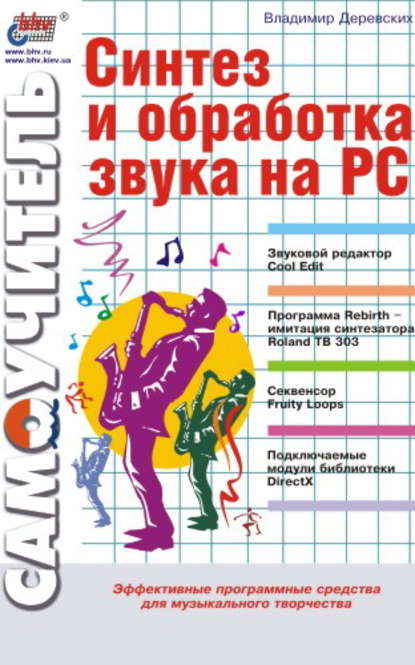По всем вопросам обращайтесь на: info@litportal.ru
(©) 2003-2025.
✖
Синтез и обработка звука на PC
Настройки чтения
Размер шрифта
Высота строк
Поля
• координаты по оси ординат (по вертикали) – уровень сигнала на выходе.
Например, для того, чтобы определить, каким после изменения динамического диапазона будет значение амплитуды в точках звуковой волны, в которых до изменения она равнялась —20 дБ, надо найти на графике передаточной функции точку с абсциссой —20 и посмотреть на значение ее ординаты. Это и будет новое значение амплитуды.
Устройства, которые осуществляют изменение динамического диапазона данных, обычно подразделяются на следующие четыре типа.
• Компрессоры (Compressors) – используются для сужения динамического диапазона. Это сужение производится посредством уменьшения амплитуды, превышающей заданный верхний порог, и увеличения амплитуды, которая ниже заданного нижнего порога. Компрессор можно использовать, например, для достижения постоянной громкости в записи вокала (этот пример уже был описан чуть выше).
• Лимитеры (Limbers) – это компрессоры с более высокой степенью уменьшения динамического диапазона. Они используются для ограничения амплитуды таким образом, чтобы она не превышала определенный пороговый уровень (например, лимитер может пригодиться для защиты от перегрузок оборудования).
• Экспандеры (Expanders) – устройства, противоположные компрессорам. Они расширяют динамический диапазон сигнала (иногда и такое бывает необходимо) посредством ослабления амплитуды, которая ниже заданного нижнего порога, и увеличения амплитуды, превышающей заданный верхний порог.
• Нойс-Гейты (Noise Gates) – вариант экспандера, предназначенный для шумоподавления. Расширение динамического диапазона производится посредством только уменьшения амплитуды, которая ниже определенного порога.
Команда Dynamics Processing (Динамическая обработка), предназначенная для изменения динамического диапазона, вызывает диалоговое окно Dynamic Range Processing (Обработка динамического диапазона). В этом окне есть четыре вкладки – Graphic (Графическая), Traditional (Традиционная), Attack/Release (Атака/освобождение) и Band Limiting (Ограничение частотной полосы). Есть также и постоянные элементы, которые присутствуют в нем независимо от того, какая из вкладок выбрана.
Диалоговое окно Dynamic Range Processing (Обработка динамического диапазона) с открытой вкладкой Graphic (Графическая) изображено на рис. 2.12.
Рис. 2.12. Вкладка Graphic диалогового окна Dynamic Range Processing
В этом окне рисуется график передаточной функции (см. чуть выше, в начале описания команды Dynamics Processing). Рисование производится посредством добавления и перетаскивания узлов (на рис. 2.12 они имеют вид белых квадратов). Для того чтобы добавить узел, надо просто щелкнуть мышью по области рисования графика передаточной функции, а перетащить уже существующий узел можно, ухватившись за него мышью. Определить координаты узла на графике можно, ориентируясь по координатной сетке. Если же требуется сделать это более точно, надо подвести к узлу курсор мыши и посмотреть на поле в нижней части вкладки Graphic (Графическая). В этом поле отображается текущее положение курсора мыши, когда он находится над областью рисования. На рис. 2.12 в этом поле отображается запись —38.8 dB – > —72.8 dB. Первое значение – это координата по горизонтали (исходное значение амплитуды), а второе – координата по вертикали (новое значение амплитуды). Если по какому-либо узлу щелкнуть правой кнопкой мыши, то появится диалоговое окно Edit Point (Редактирование узла), где можно точно задать координаты узла. В этом диалоговом окне в поле Input Signal Level (Уровень входного сигнала) задается координата узла по горизонтали, а в поле Output Signal Level (Уровень выходного сигнала) – координата по вертикали. Для того чтобы удалить узел, надо просто ухватиться за него мышью и перетащить за пределы области рисования графика.
В нижней части вкладки Graphic (Графическая) расположены также две кнопки:
• Flat – из графика передаточной функции будут удалены все узлы, кроме двух крайних;
• Invert – график передаточной функции отобразится зеркально относительно диагональной линии. Эту кнопку можно использовать только в том случае, если крайние узлы графика располагаются в точках (—100, 100) и (0, 0) (то есть в левом нижнем и правом верхнем углах области рисования графика передаточной функции).
В верхней правой части вкладки Graphic (Графическая) находится флажок Splines (Кривые). Если его установить, то график передаточной функции будет сглажен и примет вид кривой. Узлы в этом случае не будут являться точками этой кривой, с их помощью будет осуществляться контроль над ее формой.
Следующая вкладка диалогового окна Dynamic Range Processing (Обработка динамического диапазона) – вкладка Traditional (Традиционная). Диалоговое окно Dynamic Range Processing с вкладкой Traditional изображено на рис. 2.13.
Рис. 2.13. Вкладка Traditional диалогового окна Dynamic Range Processing
На этой вкладке задание параметров изменения динамического диапазона производится несколько иным способом, чем на вкладке Graphic (Графическая). В правой части вкладки Traditional (Традиционная) расположены пять переключателей, пронумерованных цифрами от 2 до 6. Выбором того или иного переключателя определяется количество секций в графике передаточной функции. Это количество будет равняться номеру выбранного переключателя. Под секцией здесь понимается пара соседних узлов. После столбца переключателей идет столбец раскрывающихся списков. В этих списках выбирается характер изменения динамического диапазона на соответствующих секциях (самый верхний список соответствует первой секции, а остальные – номерам расположенных напротив них переключателей). Секции нумеруются справа налево, т. е. первая секция является самой правой секцией на графике передаточной функции. Характер изменения может быть задан тремя способами (варианты, представленные в раскрывающихся списках).
• Flat – на соответствующей секции динамический диапазон не будет изменяться;
• Compress – на соответствующей секции будет производиться сужение динамического диапазона;
• Expand – на соответствующей секции будет производиться расширение динамического диапазона.
Далее расположен столбец полей ввода Ratios (Коэффициенты). В этих полях ввода задается степень изменения динамического диапазона (другими словами крутизна линии, соединяющей узлы секции, относительно диагональной линии). Затем идет последний столбец – столбец полей ввода Thresholds (Пороги). В первом (самом верхнем) поле ввода задаются одновременно координата левого узла первой секции и координата правого узла второй секции (очевидно, что это один и тот же узел). В следующих полях ввода из столбца Thresholds (Пороги) задаются правые узлы соответствующих секций (номер секции определяется тем, напротив какого переключателя расположено данное поле ввода). Значения в полях ввода Thresholds (Пороги) должны убывать (то есть если одно поле ввода расположено ниже другого, то и значение в нем должно быть меньше).
Последний элемент вкладки Traditional (Традиционная) – поле ввода Output Compensation (gain) … dB (Компенсация на выходе (усиление) … дБ). После изменения динамического диапазона амплитуда во всех точках звуковой волны будет увеличена на число, заданное в этом поле ввода.
Следующая вкладка диалогового окна Dynamic Range Processing (Обработка динамического диапазона) – вкладка Attack/Release (Атака/освобождение) (рис. 2.14).
Рис. 2.14. Вкладка Attack/Release диалогового окна Dynamic Range Processing
В этом окне присутствуют две группы элементов управления – Gain Processor (Процессор-усилитель) и Level Detector (Определитель уровня).
Группа Gain Processor (Процессор-усилитель) включает в себя следующие поля:
• Output Gain … dB – задается число, на которое будет изменена амплитуда выходного (после изменения динамического диапазона) сигнала;
• Attack Time … ms – указывается время, за которое выходной сигнал увеличивается до определенного для него (графиком передаточной функции) значения (реакция на возрастание уровня сигнала);
• Release Time … ms – устанавливается время, за которое выходной сигнал уменьшается до определенного для него значения (реакция на убывание уровня сигнала).
Кроме того, в эту же группу элементов входит и флажок Joint Channels. Если названный флажок установлен, то изменение динамического диапазона будет производиться на основе информации обоих каналов. Если же флажок не установлен, то изменение динамического диапазона будет производиться на каждом канале отдельно (в этом случае может возникнуть ситуация, при которой уровень полезного сигнала из одного канала после изменения динамического диапазона окажется одинаковым с уровнем шума в другом канале, что обычно нежелательно).
Группа Level Detector (Определитель уровня), в свою очередь, включает в себя три следующих поля:
• Input Gain … dB – задается число, на которое будет изменена амплитуда входного (перед изменением динамического диапазона) сигнала;
• Attack Time … ms – устанавливается время реакции на возрастание уровня сигнала при определении текущих значений амплитуды;
• Release Time … ms – указывается время реакции на убывание уровня сигнала при определении текущих значений амплитуды.
Кроме того, в группе Level Detector (Определитель уровня) имеются два переключателя – Peak (Пиковый) и RMS, которые предназначены для выбора метода интерпретации графика передаточной функции.
И наконец, последний элемент вкладки Attack/Release (Атака/освобождение) – поле ввода Lookahead Time … ms (Время упреждения … мс). Этот параметр используется для обработки резких выбросов, которые появляются, если сигнал становится более громким. Эти выбросы возникают из-за того, что время реакции на возрастание уровня сигнала слишком маленькое, а с помощью параметра Lookahead Time ms (Время упреждения мс) время реакции на возрастание уровня сигнала фактически будет отсчитываться раньше, чем увеличится уровень сигнала.
Последняя вкладка диалогового окна Dynamic Range Processing (Обработка динамического диапазона) – вкладка Band Limiting (Ограничение частотной полосы). Диалоговое окно Dynamic Range Processing (Обработка динамического диапазона) с открытой вкладкой Band Limiting (Ограничение частотной полосы) изображено на рис. 2.15.
Рис. 2.15. Вкладка Band Limiting диалогового окна Dynamic Range Processing
На этой вкладке определяется диапазон частот, к которому будет применяться изменение динамического диапазона. Нижняя граница этого диапазона задается в поле ввода Low Cutoff… Hz (Нижняя частота среза … Гц), а верхняя – в поле ввода High Cutoff… Hz (Верхняя частота среза … Гц).
Теперь рассмотрим постоянные элементы диалогового окна Dynamic Range Processing (Обработка динамического диапазона) (те, которые присутствуют в нем независимо от того, какая вкладка выбрана).
В правой верхней части диалогового окна Dynamic Range Processing (Обработка динамического диапазона) расположен список шаблонов Presets (Шаблоны). Работа с ним осуществляется обычным образом (см. описание команды Amplify (Усилить)). Под этим списком расположен список секций и их параметров. Еще ниже имеется кнопка предварительного прослушивания Preview (Предварительное прослушивание) и флажок Bypass (Обход). Если этот флажок установлен, то при нажатии кнопки Preview (Предварительное прослушивание) будет воспроизведена необработанная звуковая волна.
И наконец, в левом нижнем углу расположен флажок Create Envelope Only (Создать только огибающую). Если он установлен, то результатом изменения динамического диапазона будет огибающая амплитуды выходного сигнала. Эту огибающую можно потом использовать для модулирования какой-нибудь другой звуковой волны с помощью команды Mix Paste (Вставить со смешиванием) меню Edit (Правка) (см. раздел «Операции редактирования» данной главы).
Команда Envelope
Эта команда вызывает диалоговое окно Create Envelope (Создание огибающей), в котором задается огибающая амплитуды звуковой волны. Данное диалоговое окно изображено на рис. 2.16.
Рис. 2.16. Диалоговое окно Create Envelope
В верхней половине этого диалогового окна расположен график огибающей. Рисование такого графика осуществляется аналогично рисованию графика передаточной функции на вкладке Graphic (Графическая) диалогового окна Dynamic Range Processing (Обработка динамического диапазона) (см. описание предыдущей команды). Аналогичным же образом используется кнопка Flat (Ровный), а флажок Spline Curves (Кривые линии) имеет то же назначение, что и флажок Splines (Кривые).
На графике огибающей по горизонтальной оси откладывается время, а по вертикальной – новое значение амплитуды (в процентах от исходного). По умолчанию на вертикальной оси располагаются значения от 0 до 100 %. Значение 100 % соответствует исходному значению амплитуды, а значение 0 % – полной тишине. Если необходимо как-то превысить исходное значение, можно воспользоваться полем ввода Amplification … % (Усиление … %), которое расположено под графиком огибающей в правой части диалогового окна Create Envelope (Создание огибающей). В этом поле ввода задается максимальное значение по вертикали (по умолчанию в нем стоит число 100).
Имеется в этом окне и список шаблонов Presets (Шаблоны), работа с которым вам уже знакома (см. описание команды Amplify (Усилить)).
Команда Hard Limiting